新买的笔记本或者台式机,出厂状态下一般都只有一个分区,但是只有一个盘符,多多少少会混乱软件,而且也容易和系统文件混合,这时我们就会想到给系统分区.那么怎样给win7系统硬盘分区呢?下面小编就为大家整理了win7系统分区教程,一起来看看吧。
1、选择“我的电脑”,右击选择管理,之后会进入到“计算机管理”页面。

2、之后会进入到“计算机管理”页面,然后我们在左侧找到“磁盘管理”点击打开。
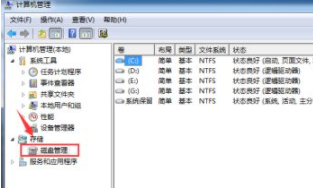
3、或者也可以通过控制面板-系统和安全,然后点击“创建并格式化硬盘分区”。

4、之后会进入到“磁盘管理”页面。
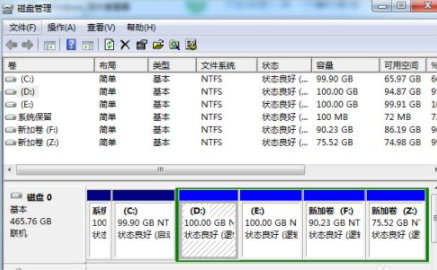
5、之后,右击选择分区,通过菜单选择“压缩卷”调整分区大小。
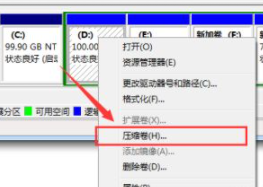
6、最后,选择需要压缩的空间,点击“压缩”即可进行压缩。
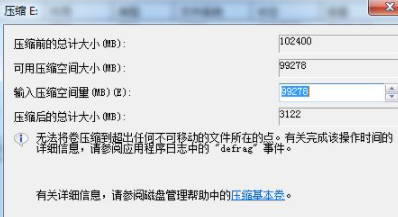
7、完成由一个分区变成两个分区之后,需要把大的分区再进行小分区。
先进行格式化,使之变为“可用空间”,然后右击,选择可用空间选项中的“新建简单卷”
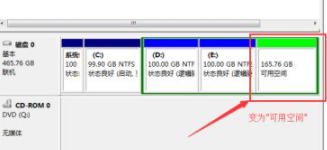
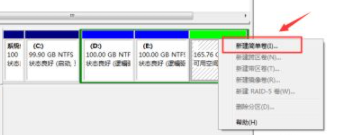
8、之后进入到新建卷向导中,点击下一步,进入到盘符选择,之后进入到“格式化”阶段,选择是否格式化之后,点击“下一步”,最后点击“完成”(图4)。即可完成新建分区。

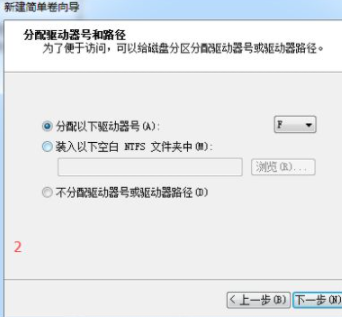
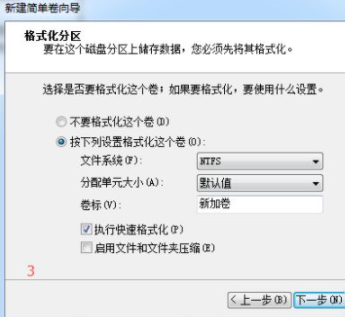
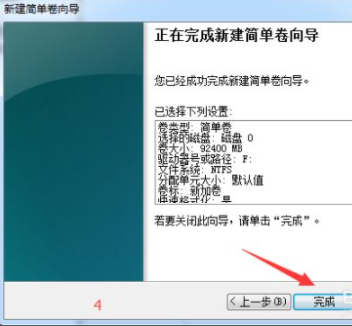
以上就是小编为大家整理的关于win7如何分区的具体内容步骤,希望能对大家有所帮助。